Επιδιόρθωση Η Αναζήτηση των Windows γεμίζει τον σκληρό σας δίσκο με ένα μεγάλο αρχείο EDB
Κάποια μέρα, μπορεί να αντιμετωπίσετε μια απροσδόκητη συμπεριφορά της Αναζήτησης των Windows - το αρχείο όπου αποθηκεύει δεδομένα ευρετηρίου, το Windows.edb γίνεται εξαιρετικά μεγάλο σε μέγεθος. Μπορεί να φτάσει τα 50 GB και αρχίζει να καταλαμβάνει σχεδόν όλο τον ελεύθερο χώρο στη μονάδα δίσκου σας. Το αρχείο Windows.edb βρίσκεται στο φάκελο C:\ProgramData\Microsoft\Search\Data\Applications\Windows. Εάν επηρεάζεστε από αυτό το ζήτημα, ορίστε τι πρέπει να κάνετε.
Διαφήμιση
Για να επιλύσετε αυτό το ζήτημα, βεβαιωθείτε ότι έχετε εγκαταστήσει όλες τις διαθέσιμες ενημερώσεις. Για τα Windows 8, βεβαιωθείτε ότι έχετε εγκαταστήσει το KB2836988. Αυτό θα αποτρέψει την επανεμφάνιση αυτού του ζητήματος. Αλλά αν το αρχείο Windows.edb έχει ήδη μέγεθος πολλών GB στη μονάδα δίσκου σας, θα πρέπει είτε να δημιουργήσετε ξανά το ευρετήριο αναζήτησης μετά την εγκατάσταση αυτής της ενημέρωσης είτε να το ανασυγκροτήσετε.
Για να ανακτήσετε τον χρησιμοποιημένο χώρο και να συρρικνώσετε το Windows.edb που έχει ήδη επηρεαστεί από αυτό το ζήτημα, δημιουργήστε ξανά το ευρετήριο αναζήτησης ως εξής:
- Τύπος Νίκη + R πλήκτρα συντόμευσης μαζί στο πληκτρολόγιο και πληκτρολογήστε/επικολλήστε την ακόλουθη εντολή στο πλαίσιο Εκτέλεση:
rundll32.exe shell32.dll, Control_RunDLL srchadmin.dll
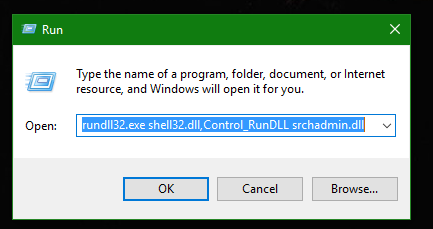 Αυτό θα ανοίξει Επιλογές ευρετηρίου.
Αυτό θα ανοίξει Επιλογές ευρετηρίου.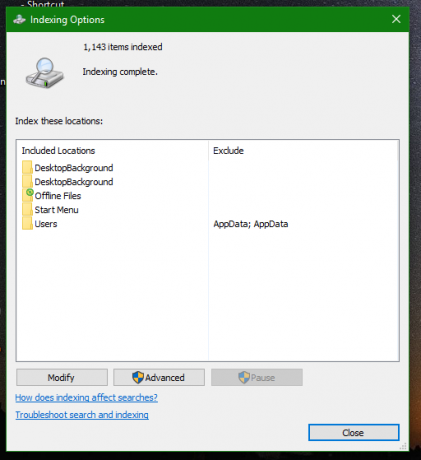
- Κάντε κλικ Προχωρημένος.
- Κάντε κλικ Ανοικοδομώ στο Ρυθμίσεις ευρετηρίου αυτί.
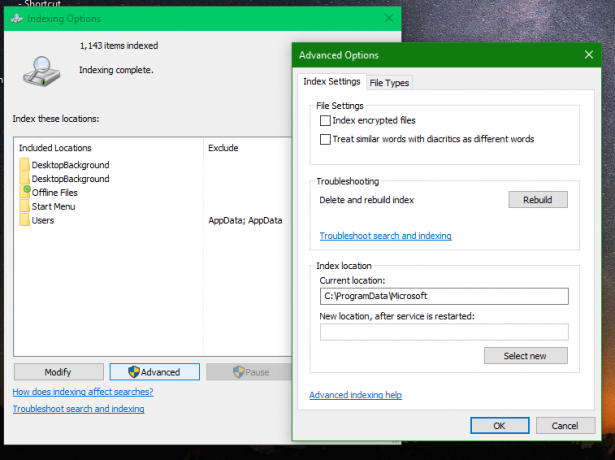
- Κάντε κλικ Εντάξει για να επιβεβαιώσετε.
Αντί για ανακατασκευή, μπορείτε επίσης να επιλέξετε να ανασυγκροτήσετε/συμπυκνώσετε το αρχείο ευρετηρίου αναζήτησης. Αυτό μπορεί να γίνει ως εξής:
- Αλλάξτε την υπηρεσία Αναζήτησης των Windows, ώστε να μην ξεκινά αυτόματα κατά την ανασυγκρότηση της βάσης δεδομένων. Για να το κάνετε αυτό, εκτελέστε την ακόλουθη εντολή σε μια ανυψωμένη γραμμή εντολών:
Sc config wsearch start=disabled
- Εκτελέστε την ακόλουθη εντολή για να σταματήσετε την υπηρεσία αναζήτησης των Windows που ήδη εκτελείται:
sc stop αναζήτησης - Εκτελέστε την ακόλουθη εντολή για να εκτελέσετε συμπίεση εκτός σύνδεσης του αρχείου Windows.edb:
esentutl.exe /d %AllUsersProfile%\Microsoft\Search\Data\Applications\Windows\Windows.edb
- Εκτελέστε την ακόλουθη εντολή για να επαναφέρετε την υπηρεσία Αναζήτησης των Windows σε καθυστερημένη εκκίνηση για την επόμενη εκκίνηση:
sc config wsearch start=delayed-auto
- Εκτελέστε την ακόλουθη εντολή για να ξεκινήσετε την υπηρεσία:
sc ξεκινήστε την αναζήτηση
Αυτό είναι. Το φουσκωμένο αρχείο Windows.edb θα συρρικνωθεί σε μέγεθος. Αυτό το ζήτημα επηρεάζει επίσης τον Windows Server 2012, ώστε να μπορείτε να εφαρμόσετε τις ενημερώσεις κώδικα και εκεί.

